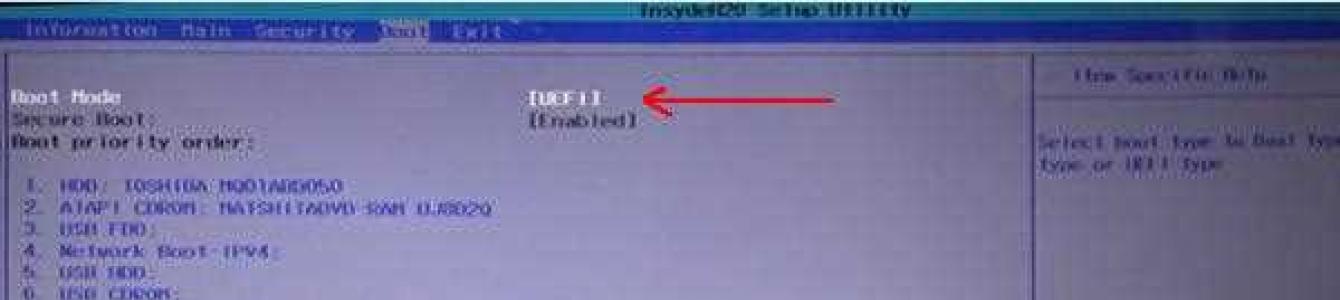Багато проблем на ноутбуці можна вирішити, якщо скинути налаштування Біосу до заводських (іноді їх ще називають оптимальними або безпечними).
Взагалі, робиться це досить легко, складніше буде, якщо ви поставите пароль на Біос і при включенні ноутбука він запитуватиме цей пароль. Тут уже без розбирання ноутбука не обійтися.
У цій статті я хотів розглянути обидва варіанти.
1. Скидання налаштувань Біосу ноутбука до заводських
Для входу в налаштування Біос зазвичай використовуються клавіші F2 або Delete(Іноді клавіша F10). Це залежить від моделі вашого ноутбука.
Дізнатися, яку кнопку натискати досить легко: перезавантажуєте ноутбук (або увімкніть його) і дивіться перше вікно привітання (на ньому завжди вказується кнопка входу в налаштування Біос). Також можна скористатися документацією, яка йшла разом з ноутбуком при покупці.
І так, будемо вважати, що в налаштування Біос ви увійшли. Далі нас цікавить вкладка Exit. До речі, в ноутбуках різних марок (ASUS, ACER, HP, SAMSUNG, LENOVO) назва розділів Біос практично однакова, тому робити скріншоти до кожної моделі сенсу немає ...
Далі в розділі Exit вибираємо рядок виду « Load Setup Defaults» (тобто завантаження дефолтних налаштувань (або за замовчуванням)). Потім у спливаючому вікні потрібно буде підтвердити, що ви хочете скинути налаштування.
І залишиться тільки вийти з Біос із збереженням вироблених налаштувань: вибрати Exit Saving Changes(Перший рядок, див. скріншот нижче).
До речі, в 99% випадках зі скинутими налаштуваннями ноутбук нормально завантажуватиметься. Але іноді трапляється невелика помилка і ноутбук не може знайти з чого йому завантажитись (тобто з якого пристрою: флешки, HDD тощо).
Щоб виправити її, знову зайдіть в Біос і перейдіть до розділу Boot.
Тут потрібно змінити вкладку Boot Mode: UEFI змінити на Legacy, потім вийти з Біосу зі збереженням налаштувань Після перезавантаження ноутбук повинен нормально завантажуватися з жорсткого диска.

2. Як скинути налаштування Біос, якщо він вимагає пароль?
Тепер уявімо серйознішу ситуацію: сталося так, що ви поставили пароль на Біос, а тепер його забули (ну чи сестра, брат, друг поставив пароль і кличе вас на допомогу…).
Включаєте ноутбук (у прикладі ноутбук фірми ACER) та бачите наступне.

На всі спроби перебору – ноутбук відповідає помилкою і через кілька неправильних введених паролів просто вимикається.
У цьому випадку не обійтись без зняття задньої кришки ноутбука.
Зробити потрібно лише три речі:
- відключити ноутбук від усіх пристроїв та взагалі вийняти всі шнури, які підключені до нього (навушники, шнур живлення, мишка тощо);
- вийняти акумуляторну батарею;
- зняти кришку, що захищає оперативну пам'ять та жорсткий диск ноутбука (конструкція у всіх ноутбуків різна, іноді може знадобитися зняти повністю задню кришку).


Під планками оперативної пам'яті є два контакти (вони ще підписані JCMOS) - вони нам і потрібні. Тепер робите таке:
- замикаєте ці контакти викруткою (і не розмикаєте доки не вимкнете ноутбук. Тут потрібно терпіння та акуратність);
- підключаєте до ноутбука шнур живлення;
- вмикаєте ноутбук і чекаєте приблизно сік. 20-30;
- вимикаєте ноутбук.
Тепер можна підключити оперативну пам'ять, жорсткий дискта батарею.


Потрібно сказати пару слів про «підводні камені»:
- не у всіх ноутбуках будуть два контакти, в деяких їх три і для скидання необхідно переставити джампер з одного положення на інше та почекати кілька хвилин;
- замість перемичок може бути кнопка обнулення: просто натисніть її олівцем або ручкою та зачекайте кілька секунд;
- так само скинути Біос можна, якщо вийняти на деякий час батарейку з материнської плати ноутбука (батарейка на вигляд у вигляді таблетки, невелика).
На цьому сьогодні все. Не забувайте паролі!
Внаслідок встановлення некоректних параметрів у налаштуваннях BIOS, порушується його правильна робота, проявляється це у нестабільній роботі системи чи її повною відмовою. Для запобігання таким наслідкам у BIOS передбачено функцію скидання. Обнулення BIOS - це приведення значень параметрів BIOS до заводських налаштувань, вибраних виробником материнської плати як найбезпечніше та стабільне.
Список найчастіших причин, через які виникає необхідність обнулювати BIOS:
1. Комп'ютер не реагує на натискання кнопки Power.
2. Комп'ютер вмикається, але видає якісь звуки і не хоче завантажувати операційну систему.
3. Комп'ютер працює, але не стабільно – зависає, перезавантажується тощо.
4. При необхідності оновлення версії БІОС.
5. Для скидання невідомого пароля.
Обнулити BIOS. Спосіб 1
Вимкнути комп'ютер. Знайти перемичку на материнській платі, що відповідає за Clear CMOS, як правило, вона знаходиться неподалік батарейки. Поставити її з вихідного положення (1-2) у положення (2-3). Зачекати 10-15 секунд, переставити перемичку назад у положення (1-2). Крім того, при цьому краще від'єднати кабель електромережі від блока живлення.
Обнулити BIOS. Спосіб 2
Вимкнути комп'ютер. Знайти круглу плоску батарейку на материнської плати. Акуратно витягнути її з гнізда, відігнувши фіксатор і покласти окремо. Зачекати 1 хвилину. Вставте батарейку назад.
Обнулити BIOS. Спосіб 3
Якщо на вашій материнці немає акумулятора, знайдіть мікросхему з маркуванням Dallas або Odin (у них вбудована батарейка) - перемичка повинна бути десь поруч. Іноді можна обнулити БІОС замиканням контактів мікросхем. Треба сказати, що замикати контакти самої батареї іноді дуже небезпечно.
Обнулити BIOS. Спосіб 4
За допомогою будь-якої мови програмування в порт з адресою 70Н записується значення від 10Н до 2FH, а порт 71Н будь-яке значення, не дорівнює старому значенню. Ось приклад для Borland Pascal 7.0: Port[$70]:=$10
Port[$71]:=Port[$71] xor $FF
Принцип дії цього способу ґрунтується на руйнуванні контрольної суми вмісту CMOS-пам'яті. Після перезавантаження значення БІОС установляться заводські, і пароль стане стандартним для цієї версії BIOS.
Код програми на Turbo Pascal:
Begin
Port[$70]:=$2E;
Port[$71]:=$00;
Port[$70]:=$2F;
Port[$71]:=$00;
end;
Обнулити BIOS. Спосіб 5
У складі Windows є утиліта DEBUG - для оперативної зміни вмісту зазначених осередків пам'яті. Принцип роботи аналогічний попередньому – руйнація контрольної суми CMOS. Щоб запустити утиліту необхідно увійти в меню Пуск, натиснути Виконати та ввести debug.
Потім запровадити наступне:
про 70 17
про 71 17
Q
І перезавантажитись.
Обнулити BIOS. Спосіб 6

Потрібно просто висмикнути джампер із пари контактів та пересунути на один контакт убік. Тобто він перемикав перший та другий контакти, а потрібно переключити його так, щоб він замикав другий та третій.
Іноді можна зіткнутися з таким варіантом:

Тут потрібно перемкнути контакти викруткою або чимось схожим.
Після того, як потрібні контакти замкнуті - вмикаємо комп'ютер, чекаємо пару хвилин і знову вимикаємо. Повертаємо джампер на місце та вмикаємо пристрій.
BIOS скинутий!
Спосіб третій. Батарейка
Ще один варіант пов'язаний із системною батарейкою CR2032, що відповідає за збереження даних CMOS. Ось вона:

Щоб повернути налаштування БІОС до заводських параметрів треба висмикнути її хвилин на 15-20. Як це зробити? Натискаємо на лапку затискача у бік, протилежний батарейці, як зображено на фото:

Після цього батарейка має вискочити з пазів. Чекаємо 15-20 хвилин та повертаємо її назад. Скидання налаштувань BIOS комп'ютера виконано!
Налаштування базового обладнання та часу вашого комп'ютера зберігаються в БІОС і, якщо з якоїсь причини у вас виникли проблеми після встановлення нових пристроїв, ви забули пароль або просто щось не так налаштували, вам може знадобитися скинути БІОС до стандартних налаштувань.
У цій інструкції я покажу приклади того, як можна скинути БІОС на комп'ютері або ноутбуці в тих випадках, коли ви можете потрапити в налаштування і в ситуації, коли це зробити не виходить (наприклад, встановлено пароль). Також буде наведено приклади для скидання налаштувань UEFI.
Скидання БІОС у меню налаштувань
Перший і найпростіший спосіб - зайти в Біос і скинути налаштування з меню: у будь-якому варіанті інтерфейсу такий пункт є в наявності. Покажу кілька варіантів розташування цього пункту, щоб було зрозуміло, де шукати.
Для того, щоб зайти в Біос зазвичай потрібно натиснути клавішу Del (на комп'ютері) або F2 (на ноутбуці) відразу після включення. Проте бувають інші варіанти. Наприклад, у Windows 8.1 з UEFI, потрапити до налаштувань можна, використовуючи завантаження. ().
У старих варіантах БІОС, на головній сторінці налаштувань можуть бути пункти:
- Load Optimized Defaults - скидання опцій на оптимізовані
- Load Fail-Safe Defaults - скидання за замовчуванням, оптимізовані для зниження ймовірності збоїв.

На більшості ноутбуків, скинути налаштування БІОС можна на вкладці Exit, вибравши пункт Load Setup Defaults.

На UEFI все приблизно також: у моєму випадку пункт Load Defaults (налаштування за замовчуванням) знаходиться в пункті Save and Exit (зберегти та вийти).
Таким чином, незалежно від того, який варіант інтерфейсу БІОС або UEFI на вашому комп'ютері, слід знайти пункт, який служить для встановлення параметрів за замовчуванням, називається він скрізь однаково.
Скидання налаштувань БІОС за допомогою перемички на материнській платі

Більшість материнських плат оснащуються перемичкою (інакше – джампером), що дозволяє скинути пам'ять CMOS (а саме там зберігаються всі налаштування БІОС). Уявлення про те, що таке перемичка ви можете отримати з картинки вище - при замиканні контактів певним чином змінюються ті чи інші параметри роботи материнської плати, в нашому випадку це буде скидання налаштувань БІОС.
Отже, для скидання вам потрібно виконати такі кроки:

На цьому скидання налаштувань БІОС завершено, ви можете встановити їх заново або використовувати стандартні настройки.
Переустановка батарейки
Пам'ять, в якій зберігаються налаштування БІОС, а також годинник материнської плати не є незалежним: на платі є батарейка. Зняття цієї батарейки призводить до того, що пам'ять CMOS (включаючи пароль на БІОС) і годинник скидаються (щоправда, іноді потрібно почекати кілька хвилин, перш ніж це відбудеться).
Примітка: іноді зустрічаються материнські плати, на яких батарейка не знімається, будьте обережні та не застосовуйте зайвих зусиль.
Відповідно, для того, щоб скинути БІОС комп'ютера або ноутбука, вам потрібно розкрити його, побачити батарейку, вийняти її, трохи почекати і поставити назад. Як правило, для вилучення достатньо натиснути на клямку, а для того, щоб поставити назад - просто злегка натиснути, доки батарейка сама не замикається.
Переключили щось негаразд у BIOS чи UEFI й у результаті виникли проблеми у роботі комп'ютера. Щось наплутали в налаштуваннях і не знаєте, як повернути їх за замовчуванням. А може комп'ютер взагалі не запускається після змін у БІОС. Розглянемо, як можна скинути налаштування до значень за промовчанням.
БІОС безпосередньо впливають на роботу комп'ютера та окремих його компонентів. Іноді виникають моменти, коли потрібно щось змінити – переключити режим роботи приводу, налаштувати установки процесора тощо. Може статися, що конфігуруємо щось неправильно, і не знаємо, як скинути до початкових значень. Буває навіть так, що комп'ютер може взагалі не завантажиться - що робити у цій ситуації?
Спосіб 1: Скидання налаштувань через BIOS/UEFI
Найкращий варіант – скинути BIOS до заводських значень. Тоді всі зміни, які ви запровадили, будуть скинуті і працюватиме як раніше. Існує кілька способів зробити це. Якщо комп'ютер вмикається, тоді можна зайти до БІОС і відновити стандартні установки. В іншому випадку, якщо не виходить зайти в BIOS, доведеться керувати вручну.
Якщо комп'ютер увімкнувся, на першому екрані з'явиться інформація про клавішу, за допомогою якої можна налаштувати Setup. Як правило, це клавіші Del або F2.
Ці функції відповідають за відновлення стандартних значень. Запустіть одну з них, а потім вийдіть з Біос натиснувши на «Save and restart».
Якщо у вас трохи інше вікно БІОС, зверніть увагу на опції типу Load BIOS defaults, Reset to default settings або щось подібне. Потім збережіть зміни та перезапустіть BIOS.
Втім, така ж ситуація з відновленням і у випадку з UEFI відрізняється тільки графічне вікно, яке є більшим. Заходимо у головне вікно UEFI та шукаємо опцію для скидання на заводські значення.
Зазвичай ця опція знаходиться на вкладці Exit або відображається при виході з UEFI – для скидання налаштувань на заводські клацніть на Load UEFI default settings і збережіть їх, перш ніж залишити конфігурацію.
Спосіб 2: Скидання налаштувань за допомогою перемички на материнській платі
Якщо не вдається увійти в BIOS на стаціонарному комп'ютері, можна скинути за допомогою перемички CMOS на материнській платі. Вона використовується для скидання до значень за замовчуванням.
Знайдіть перемичку на материнській платі, призначену для скидання БІОС. Зазвичай вона позначена як Clear, CLR, CLRCMOS чи щось подібне. На вимкненому комп'ютері її потрібно перевстановити з контактів 1-2 на 2-3 приблизно хвилину. Після цього налаштування буде скинуто.
Ще один спосіб скинути налаштування на заводські полягає у видаленні батарейки з гнізда на материнській платі. Вона відповідає за збереження налаштувань БІОС та системного годинника. Вийміть її на кілька секунд і вставте назад, внаслідок чого налаштування скидаються на значення за промовчанням.
Багато проблем на ноутбуці можна вирішити, якщо скинути налаштування Біосу до заводських (іноді їх ще називають оптимальними або безпечними). Взагалі робиться це досить легко, складніше буде, якщо...
Багато проблем на ноутбуці можна вирішити, якщо скинути налаштування Біосу до заводських (іноді їх ще називають оптимальними або безпечними). Взагалі робиться це досить легко, складніше буде, якщо...
На зорі появи комп'ютерної техніки більшість користувачів з побоюванням ставилися до такого технічного нововведення. У разі виникнення проблем завжди зверталися за допомогою до кваліфікованих спеціалістів. Час минуло, розвинених користувачів стало значно більше. Ще більше охочих поекспериментувати зі своїм ПК, змінивши деякі налаштування, намагаючись збільшити продуктивність.
Через неправильні налаштування система може не завантажуватися
Однак у результаті непрофесійних дій можуть бути допущені помилки, що призводять до виникнення серйозних проблем, внаслідок яких виникає необхідність дізнатися, як скинути налаштування BIOS.
BIOS є спеціальну програму, що зберігається в мікросхемі ПЗП Саме BIOS відповідає за запуск встановленого обладнання. При включенні ПК кожен користувач може почути характерний звук, після якого здійснюється запуск операційної системи.

Досвідчені власники підтверджують, що таким чином BIOS тестує пристрої, визначає їхню працездатність. У разі виникнення проблеми саме BIOS не дозволяє операційній системі завантажитися, запобігаючи виникненню серйозніших проблем.
Причини скидання BIOS
Оскільки BIOS є своєрідною програмою, то за бажання власники ПК можуть внести зміни і до його налаштування, бажаючи розігнати відеокарту або безпосередньо процесор. У зв'язку з цим найпоширенішою причиною, через яку доводиться здійснювати скидання BIOS, є саме розгін відеокарти.
Розганяючи відеокарту чи процесор, користувач хоче збільшити продуктивність електронної обчислювальної машини. Однак, поставивши критичні параметри для вищевказаних пристроїв, комп'ютер в черговий раз перестане завантажуватися, оскільки в BIOS надходить інформація про перевищення температурного режиму конкретного девайса.
І у зв'язку з тим, що BIOS розглядає це як найвищий ризик, він перешкоджає подальшому завантаженню операційної системи.
Існує ще одна причина, що провокує некоректну роботу BIOS. Як і будь-яка програма, інстальована на ПК, BIOS також може піддаватися оновленню. Однак трапляється так, що файли оновлення були завантажені спочатку некоректно, оскільки вони були призначені для іншої материнської плати. Зробивши таке безграмотне оновлення, власник розумної машини сам провокує погану роботу комп'ютера.
Установка пароля, який згодом благополучно забувається, також орієнтує користувача на скидання BIOS.

Фахівці можуть назвати ще кілька причин, внаслідок яких доводиться замислюватись про те, що BIOS працює некоректно. Коли при натисканні кнопки ввімкнення нічого не відбувається, можуть лише видаватися не зовсім звичні звуки; якщо комп'ютер мимовільно перезавантажується або піддається частим зависанням, корисно здійснити скидання BIOS на заводські налаштування на ПК.
Як скинути BIOS
Скинути BIOS можна двома способами, що умовно підрозділяються на технічні та програмні.
Програмне скидання налаштувань
Повернути заводські налаштування за умовчанням цілком можливо, зайшовши до меню BIOS. Здійснити такий вхід можна у момент увімкнення комп'ютера. При появі перших написів на екрані користувач повинен швидко натиснути певну кнопку. Це може бути "F2", "F10" або "Del". У деяких випадках кнопка може бути іншою, прочитавши інструкцію до материнської плати, можна дізнатися, яка кнопка підходить до цієї моделі електронної обчислювальної машини.
Натиснувши правильну кнопку, користувач потрапляє у меню BIOS, у ньому слід визначити такий параметр, як Load Optimal Defaults чи щось подібне, оскільки у різних моделях може зустрічатися різна назва зазначеного параметра.

Після вибору цієї величини BIOS попросить підтвердити бажання користувача скинути BIOS на заводські налаштування. Натиснувши «F10», комп'ютер перезавантажиться, після чого відбудеться остаточне скидання BIOS, налаштування повернуться до стану за промовчанням.
Повернути заводські налаштування за умовчанням вказаним способом нескладно, але такий спосіб супроводжується перевагою і недоліком. Перевага полягає в тому, що немає необхідності розбирати комп'ютер, порушуючи цілісність гарантійної пломби. А недолік полягає в тому, що якщо як причина, що провокує скидання налаштувань, виступає пароль, який безнадійно забутий, то цей спосіб виявиться неефективним, доведеться скористатися іншим методом.
Технічне скидання налаштувань
Розібравшись, як скинути налаштування BIOS за умовчанням програмним способом, не зайвим буде ознайомитись і з іншими варіантами.
Спочатку слід відключити живлення розумної машини, висмикнути шнур із розетки, переконавшись у повному знеструмленні техніки.
Далі потрібно зняти кришку системного блокута знайти місце, де встановлено батарейку CMOS. Поруч із нею легко виявити джампер, що складається з трьох контактів і підписаний чимось подібним до CLR, Clear, Clear CMOS. Перемичка, встановлена на цьому джампері, займає першу та другу позицію, третя залишається вільною.

Тепер, бажаючи зрозуміти, як скинути BIOS на заводські налаштування, потрібно акуратно вийняти перемичку і також акуратно знову вставити її в джампер, але вже на другу і третю позицію.
Щоб остаточно скинути BIOS і відновити заводські налаштування за замовчуванням, користувач повинен натиснути на кнопку включення і утримувати її у такому стані до 15 секунд. Безумовно, ні про яке включення не може йтися, оскільки техніка повністю знеструмлена. Така дія здійснюється для того, щоб зняти напругу, що залишилася, на конденсаторах, таким чином точно скинути некоректні налаштування BIOS.

Практично ідентичним є другий спосіб. Тільки в цьому випадку виймається не перемичка на джампері, а батарейка CMOS. Після вилучення батареї користувач так само повинен протягом 15 секунд утримувати кнопку увімкнення.

Технічний скидання налаштувань теж не становить жодних складнощів, але користувач повинен розуміти, що гарантійні зобов'язання через пошкодження гарантійної пломби будуть втрачені. У зв'язку з цим важливо вирішити, яким способом найбільш зручно здійснити скидання налаштувань, можливо правильнішим варіантом буде віднести техніку в сервісний центр.
Через невірних налаштувань BIOSможе бути повністю зупинено роботу комп'ютера. Виправити ситуацію можна відкотивши параметри до заводських. Така функція передбачена на всіх ПК, але методика скидання залежить від використовуваного пристрою.
Коли потрібне скидання налаштувань
На щастя, необхідність повністю скидати параметри виникає не так часто. Зазвичай користувач може змінити конфігурації вручну, щоб повернути пристрій у робочий стан. Нижче описані випадки, у яких без повного скиданняпараметрів не обійтися:
- Не вдається згадати пароль від ОС чи BIOS. У першому випадку можуть допомогти спеціалізовані програми або переустановка системи, а в другому – лише відкат налаштувань.
- Помилки під час завантаження системи або БІОС. Не завжди причиною збоїв стають неправильні параметри, але в деяких ситуаціях відновлення налаштувань за умовчанням допомагає вирішити проблему.
- Некоректно вказані користувачем параметри BIOS, коли вручну немає можливості відновити початкові налаштування.
Спосіб 1: Спеціальні програми
Комп'ютери на базі 32-бітної Виндовс мають вбудований інструмент, за допомогою якого можна відкотити налаштування до заводських. Цей спосіб підійде лише в тому випадку, якщо є можливість зайти до ОС.

Зверніть увагу, метод підходить виключно для 32-бітових віндовс. Цей спосіб не завжди може допомогти у відновленні параметрів, тому використовувати його слід лише у крайньому випадку.
Спосіб 2: CMOS-батарейка
Майже всі системні плати оснащені батарейкою CMOS. Цей елемент відповідає за зберігання даних BIOS. Якщо виймати комплектуючі, автоматичне скидання параметрів. Будьте уважні, далеко не всі плати передбачають можливість вилучення батареї.

Спосіб 3: Джампер
Сучасні системні плати часто обладнані спеціальною перемичкою, переставивши яку можна скинути параметри BIOS. Здійснюється це таким чином:

Іноді зустрічаються плати, в яких більше 3 контактів, в такому випадку орієнтуйтеся на назви «CLRTC» і «CCMOST». Це є необхідні контакти.
Спосіб 4: Спеціальна кнопка на платі
Системні плати, на жаль, далеко не всі мають кнопку, яка відповідає за скидання параметрів. Вона може бути як всередині корпусу пристрою, так і зовні. Зазвичай кнопка має назву clr CMOS і виділяється червоним кольором, але це необов'язкова умова. Починати пошуки краще із задньої панелі комп'ютера, де знаходяться роз'єми для підключення комплектуючих. При натисканні на кнопку налаштування BIOS відновляться до заводських.

Спосіб 5: Через Біос
Скинути параметри можна за допомогою самого інтерфейсу. Це зручніший метод, ніж попередні, тому що немає необхідності розбирати корпус пристрою. Використовувати цей спосіб рекомендується лише досвідченим користувачам, оскільки є можливість серйозно погіршити проблему з комп'ютером.
Методика відкату налаштувань може трохи відрізнятися залежно від версії БІОС і параметрів ПК.

Самостійно скинути налаштування до заводських параметрів не так складно, як здається на перший погляд. Необхідно бути гранично уважними та чітко дотримуватися рекомендацій у статті, щоб не завдати пристрою ще більшої шкоди.
BIOS - окрема мікропрограма, вбудована в материнську плату, яка відповідає за досить широкий спектр завдань: визначає деякі налаштування комп'ютера, відповідає управління підключеними пристроями, перевіряє систему на працездатність, запускає операційну систему і так далі. У разі, якщо, наприклад, внаслідок необережних дій настоянки BIOS було серйозно змінено, вирішити проблему допоможе процедура скидання.
Скидання налаштувань дозволяє повернути БІОС до заводського стану. Така процедура буде корисною в тих випадках, коли комп'ютер некоректно працює, відмовляється запускати операційну систему та виявляє багато інших проблем із функціонуванням.
Скидаємо налаштування BIOS
На щастя, для скидання БІОС передбачено цілих три варіанти, кожен з яких може стати в нагоді в тій чи іншій ситуації.
Спосіб 1: виконання скидання через налаштування
Даний спосіб найбільш простий у виконанні, але він може допомогти далеко не завжди, оскільки якщо комп'ютер відмовляється входити в БІОС, то доведеться скористатися одним із способів, наведених нижче.
У старих версіях BIOS потрібно знайти розділ, в якому згадується слово "Defaults"наприклад, цей пункт може називатися "Load Optimized Defaults"(виконання скидання на оптимізовані налаштування) або "Load Fail-Safe Defaults"(виконання скидання налаштувань для усунення несправностей комп'ютера). Знайшовши необхідний пункт, виберіть його, а потім підтвердіть намір запустити процедуру.

У новіших версіях BIOS, які, як правило, зустрічаються на ноутбуках, необхідний пункт скидання може розташовуватися в розділі виходу, тобто "Exit". Як правило, цей пункт називається "Load Setup Defaults".

Ну і, нарешті, в сучасних версіях BIOS UEFI управління якими може здійснюватися не лише за допомогою клавіатури, але й за допомогою миші, слід знайти пункт "Load Defaults", який також може розташовуватися в розділі "Exit"або "Save and Exit".
Спосіб 2: виконання скидання за допомогою перемички
Ще один спосіб, передбачений для скидання BIOS, який має на увазі розкриття системного блоку з метою отримання доступу до материнської плати.


Спосіб 3: скидання за допомогою батарейки
На материнській платі є спеціальна батарейка, яка зберігає налаштування BIOS. Зняття та повторне встановлення батареї дозволить виконати скидання всіх параметрів до заводських.

Звертаємо вашу увагу, що деякі материнські плати оснащені незнімними батарейками. Якщо у батареї відсутня клямка, не слід «видирати» батарею – просто цей спосіб вам не підходить.
Усі три способи дієві. Який вибрати – вирішувати вам, виходячи зі стану комп'ютера та ваших можливостей.
Користувачеві доступна велика кількість різноманітних налаштувань, які стосуються роботи комп'ютера. Тому при неакуратному використанні комп'ютер може почати працювати не стабільно або взагалі не запускатися. У цьому випадку потрібно скинути BIOS на заводські налаштування. У цьому матеріалі ми розповімо про те, як скинути налаштування BIOS до заводських і тим самим виправити нестабільну роботу комп'ютера.
Скидання налаштувань BIOS через BIOS Setup
Найпростіший і найбезпечніший спосіб скинути налаштування BIOS до заводських це скористатися спеціальною опцією в самих налаштуваннях BIOS, тобто в BIOS Setup. У будь-якій версії BIOS завжди є опція, яка дозволяє повернути заводські налаштування, її потрібно просто активувати, підтвердити скидання і вийти з налаштувань зі збереженням змін. Після перезавантаження комп'ютера він розпочне роботу вже на заводських налаштуваннях.
Використовуючи цей спосіб, ви не ризикуєте пошкодити комп'ютер, тому його потрібно використовувати у всіх випадках, коли це можливо. Решта варіантів скидання пов'язана з деяким ризиком і при неправильному їх виконанні можна щось пошкодити. Тому вони лише для аварійних випадків, коли комп'ютер не вмикається.
Тому, якщо ваш комп'ютер завантажується і у вас є можливість увійти в Біос, то ви повинні скидати налаштування через інтерфейс BIOS Setup. Для цього знайдіть пункт меню, який скидає налаштування BIOS до стандартних. Зазвичай такий пункт знаходиться в розділі Exit (Вихід) і називається Load Setup Defaults (Завантажити стандартні налаштування).
Наприклад, у випадку PhoenixBIOS потрібно відкрити розділ Exit і вибрати Load Setup Defaults

І потім вийти з BIOS зі збереженням налаштувань вибравши пункт Exit Saving Changes і натиснувши кнопку Yes.

У деяких версіях BIOS є дві опції відновлення стандартних налаштувань. Наприклад, на скріншоті внизу можна вибрати Load Fail-Safe Defaults і Load Optimized Defaults. Обидві ці опції працюють однаково, вони завантажують стандартні налаштування. Тільки перший варіант завантажує безпечніший профіль, з яким комп'ютер повинен працювати в будь-якому випадку, а другий варіант завантажує профіль з оптимальними налаштуваннями.

На сучасних материнських платах з UEFI BIOS також завжди є опція, яка дозволяє повернути стандартні налаштування. Але, через яскравий і нестандартний інтерфейс знайти її може бути складніше. Наприклад, на скріншоті внизу показано UEFI від компанії ASUS. Тут для повернення до стандартних налаштувань потрібно натиснути кнопку «Default» у нижній частині екрана або натиснути F5 . Після чого потрібно вийти, скориставшись опцією Save & Exit (Зберегти і вийти) або натиснути F10 .

Також на даній платі від Asus можна спочатку зайти в просунуті налаштування, натиснувши на "Advanced Mode" або натиснувши F7 . Після цього потрібно буде перейти в розділ Exit (Вихід), активувати опцію Load Optimized Defaults і вийти за допомогою опції Save Changes & Reset.

Існує безліч різних версій BIOS і UEFI, тому у вас інтерфейс відрізнятиметься. Але, в цілому, процедура скидання налаштувань завжди дуже схожа і не повинна викликати у вас проблем.
Скидання налаштувань BIOS за допомогою перемички
Якщо комп'ютер не завантажується або у вас немає доступу до BIOS, то скинути налаштування можна за допомогою спеціальної перемички на материнській платі. Така перемичка є на будь-якій платі, але може розташовуватися в різних місцях і може бути по-різному підписана. Наприклад, вона може називатися CLRTC, CLR_CMOS, JCMOS, RESET CMOS, CCMOS, CONFIG, BIOS CONFIGі т.д. Тому, якщо у вас немає достатнього досвіду, краще попередньо ознайомитися з інструкцією від материнської плати. Така інструкція повинна йти в комплекті з платою, а також її можна завантажити безкоштовно на сторінці плати з офіційного сайту виробника.

Для того, щоб скинути налаштування BIOS за допомогою перемички, необхідно вимкнути комп'ютер і повністю його знеструмити. Після цього зніміть бічну кришку системного блоку та знайдіть перемичку на материнській платі. Для скидання перемичку потрібно переставити в інше положення на кілька секунд, а потім повернути назад. Якщо контактів для скидання лише 2 і перемичка відсутня, ці контакти потрібно просто замкнути на кілька секунд.
Крім цього, на деяких дорогих може бути встановлена спеціальна кнопка для . Ця кнопка може розташовуватися безпосередньо на платі або може бути винесена на задню сторону комп'ютера, на панель портів.

За наявності такої кнопки для скидання налаштувань буде просто вимкнути комп'ютер і натиснути на неї на кілька секунд.
Скидання налаштувань BIOS за допомогою батарейки
Якщо ви не впевнені в тому, що знайшли потрібну перемичку, ви можете просто відключити батарейку на материнській платі. Відключивши її всього на кілька секунд, ви скинете налаштування та повернете BIOS до заводських параметрів. Цей варіант досить простий і працює у будь-якому випадку.
Щоб відключити батарейку, як і в попередньому способі, потрібно спочатку вимкнути комп'ютер і повністю його знеструмити. Після цього знімаємо бічну кришку та знаходимо батарейку на материнській платі. Це невелика батарейка типу CR2032, як правило, вона знаходиться ближче до її нижньої частини.

Далі потрібно витягти батарейку за допомогою викрутки, зачекати кілька секунд і встановити назад. Це потрібно робити максимально акуратно, щоб не пошкодити материнську плату. Якщо викрутка зіскочить з батарейки, ви можете збити дрібні компоненти на платі, що неминуче обернеться необхідністю ремонту.